Содержание
Возможно, это не обычное явление, но бывают случаи, когда вам нужно конвертировать PSD в JPG. Если в вашей системе установлен Photoshop, достаточно выбрать опцию «Сохранить как» в меню «Файл». Однако, если у вас не установлен Photoshop, конвертировать PSD-файлы в JPG или PNG может быть довольно сложно. В этом посте я покажу вам, как конвертировать PSD в JPG в Windows, MacOS, Android и с помощью независимого от платформы веб-приложения, доступ к которому можно получить из любого браузера. Давайте начнем.
Связано: 10 лучших способов открывать и редактировать PSD-файлы без Photoshop
Конвертируйте PSD-файлы в JPG или PNG
1. В Windows
Если в вашей системе не установлен Photoshop, Windows не поддерживает файлы.psd напрямую. Фактически, вы даже не можете просмотреть PSD-файлы в проводнике или с помощью встроенного приложения «Фотографии» в Windows 10 или средства просмотра фотографий в более старых версиях Windows. Таким образом, нам нужно использовать бесплатное стороннее приложение для преобразования PSD-файлов в JPG в Windows. Итак, зайдите на официальный сайт скачать PSD 2 JPG конвертер и установите его, как любое другое программное обеспечение Windows.
Как следует из названия, приложение поддерживает только формат PSD в JPG, однако, если вы хотите извлечь файл PNG из PSD, получите Easy2Convert PSD в ИЗОБРАЖЕНИЕ . Он поддерживает (.psd) различные форматы изображений (.jpg,.bmp,.gif,.png и т. д.)
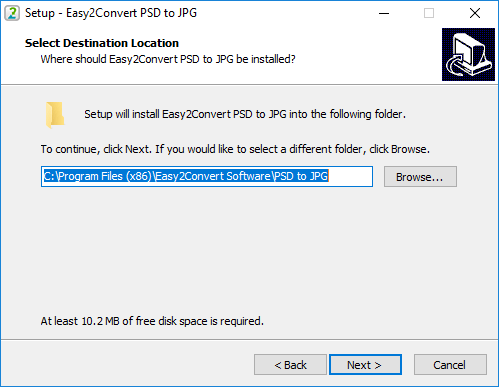
После установки запустите программное обеспечение, выполнив поиск в меню «Пуск» или используя ярлык на рабочем столе. Пользовательский интерфейс выглядит немного потрепанным, но свою работу он выполняет. На главном экране нажмите значок «+», который появляется рядом с полем ввода. Это действие откроет окно просмотра. Выберите PSD-файл, который хотите конвертировать, и нажмите кнопку «Открыть».
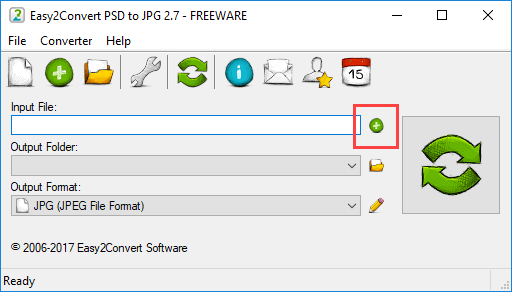
Как только вы выберете PSD-файл, программа автоматически выберет ту же папку, в которой вы сохранили PSD-файл, в качестве папки назначения. Если вы хотите изменить это, щелкните значок папки рядом с полем «Вывод». В моем случае я оставляю значения по умолчанию. Поскольку программное обеспечение поддерживает только преобразование из PSD в JPG, вам не нужно изменять какие-либо настройки в разделе «Формат вывода».
Как только вы будете удовлетворены настройками, нажмите значок «Конвертировать», и изображение будет мгновенно конвертировано.
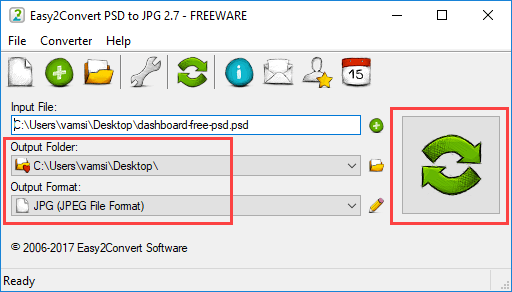
Преобразованное изображение будет сохранено в папке назначения, которую вы выбрали ранее.
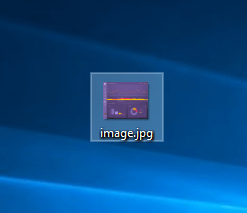
По умолчанию программное обеспечение Easy2Convert устанавливает качество изображения на 95 % и не использует субдискретизацию цветности. Если вы хотите изменить эти настройки, вы можете сделать это, щелкнув значок «Настройки» (значок гаечного ключа), появившийся на верхней панели навигации, а затем выбрав «Вывод» на левой боковой панели.
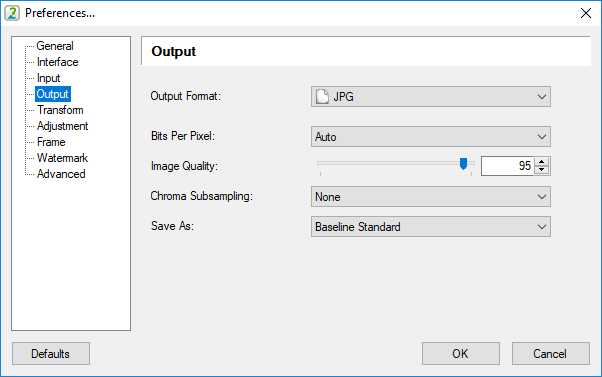
Самое интересное в этом приложении то, что оно также позволяет конвертировать PSD в JPG в оболочке/cmd в виде.bat-скрипта или службы, предоставляя соответствующие параметры командной строки. Для этого просто следуйте простому синтаксису: psd2jpg.exe -i <входной файл>-o <выходная папка>
Пакетное преобразование PSD в JPG или PNG
Если вы хотите конвертировать PSD в JPG в пакетном режиме, вам понадобится PSD в JPG PRO, , который стоит 19 долларов США.
Лучшей альтернативой является ИрфанВью с плагином PSD. Он бесплатен и намного быстрее, чем Photoshop, а также может выполнять пакетное изменение размера, обрезку, конвертацию и выполнять множество других функций.
2. В macOS
В отличие от Windows, в macOS процесс преобразования намного проще. Это связано с тем, что macOS фактически позволяет просматривать PSD-файлы даже без установки Photoshop. Более того, вы даже можете экспортировать PSD-файлы в любой из поддерживаемых форматов, таких как JPG, PNG и т. д., благодаря встроенному приложению Предварительный просмотр . Позвольте мне показать вам, как это сделать на macOS.
Для начала щелкните правой кнопкой мыши PSD-файл и выберите параметр «Открыть с помощью», а затем «Предварительный просмотр (по умолчанию)».
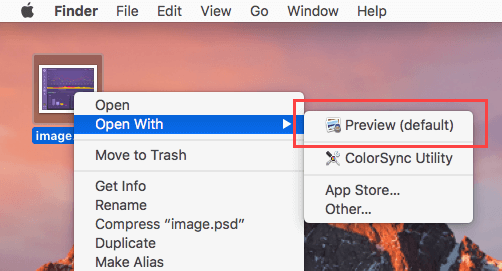
Вышеуказанное действие откроет PSD-файл в режиме предварительного просмотра. Здесь убедитесь, что опция «Миниатюры» включена, поскольку она позволяет легко экспортировать изображение. Чтобы включить боковую панель, нажмите значок «Параметры» и выберите параметр «Миниатюры».

Теперь щелкните правой кнопкой мыши миниатюру PSD на боковой панели и выберите параметр «Экспортировать как».

В окне «Экспорт» введите имя файла, выберите место назначения, выберите формат «JPEG» в раскрывающемся меню рядом с «Формат», выберите качество, перетащив ползунок рядом с «Качество», и нажмите по кнопке «Сохранить». Имейте в виду, что чем выше качество, тем больше размер файла.
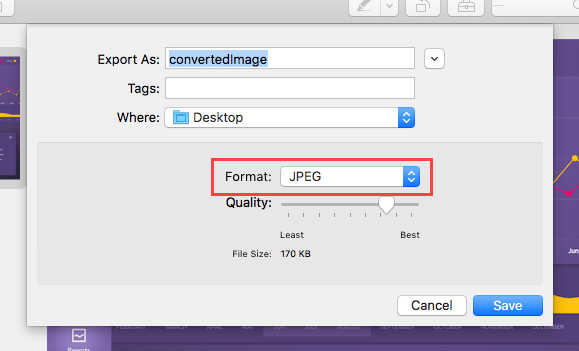
Готово, файл будет мгновенно сохранен в выбранную папку назначения.
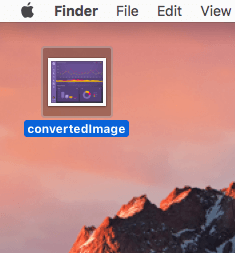
Пакетное преобразование PSD в JPG или PNG на macOS
Догадайтесь, ваше приложение Preview также поддерживает пакетное преобразование изображений. Процесс аналогичен преобразованию одного изображения с предварительным просмотром. Просто выберите группу изображений и откройте их все с помощью предварительного просмотра. Как только изображения откроются в режиме предварительного просмотра, щелкните на панели предварительного просмотра слева, а затем выберите все изображения, нажав Command + A. Затем перейдите в меню «Файл» и выберите «Экспортировать выбранные изображения». И это почти все.
3. На Android
Как и в Windows, хотя Android по умолчанию не поддерживает файлы PSD, вы можете легко конвертировать PSD в JPG с помощью простого, бесплатного приложения с удачным названием Image Converter. Это бесплатное приложение позволяет конвертировать изображения из и в различные форматы, такие как JPEG, BMP, GIF, PDF, PSD, PNG, TIFF и т. д.
Итак, загрузите и установить конвертер изображений из Play Store. После установки запустите его из меню.
Пользовательский интерфейс приложения не самый лучший и может даже сбить с толку новичков. Но он очень прост в использовании и выполняет свою работу всего за несколько нажатий. На главном экране нажмите значок «Добавить».
Прочитано: 10 лучших приложений для редактирования фотографий для Android
![]()
При выполнении вышеуказанного действия появится всплывающее окно «Как выбрать файл». Поскольку нам нужно добавить PSD-файл, выберите опцию «Проводник».
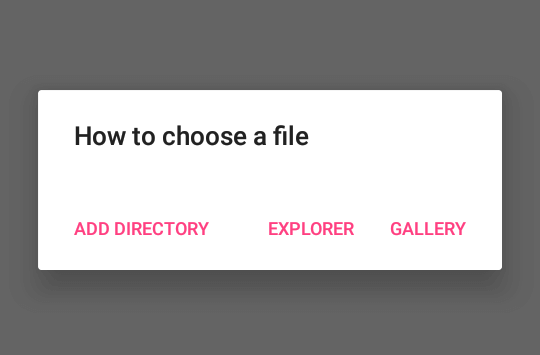
В проводнике перейдите туда, где вы сохранили PSD-файл, выберите файл и нажмите кнопку «Добавить».
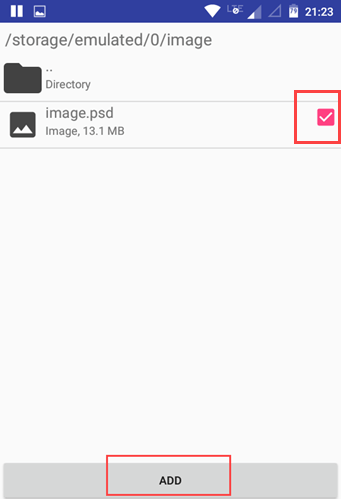
После выбора файла проведите пальцем вправо, чтобы перейти на вкладку «Преобразование». Здесь выберите «JPG» в качестве выходного формата. Если вы хотите, вы можете изменить каталог назначения, нажав кнопку «Изменить каталог назначения». Вы можете изменить другие настройки, такие как качество изображения, глубина и т. д., нажав кнопку «Формат настроек».
Завершив настройки, нажмите кнопку «Конвертировать», чтобы начать процесс конвертации.
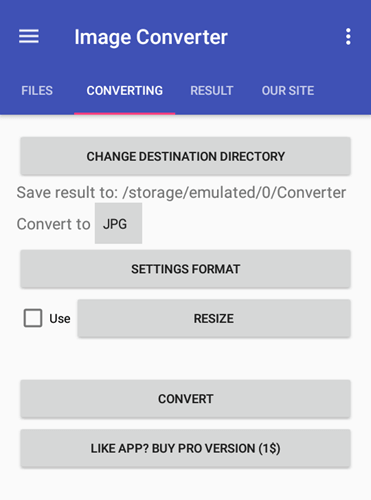
После завершения процесса конвертации вы увидите результат на вкладке «Результат». Он также покажет вам путь к каталогу, в котором был сохранен выходной файл. Для доступа к этому файлу вы можете использовать любой ваш любимый файловый менеджер или программу просмотра изображений.
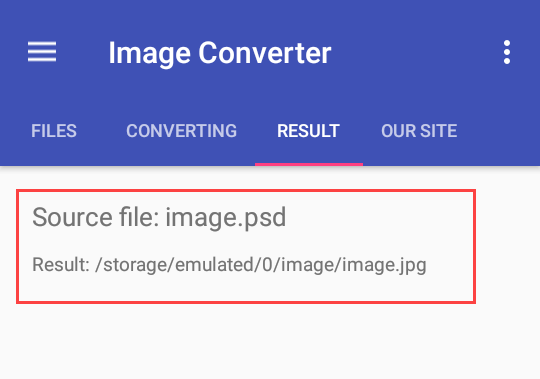
Это все, что нужно сделать, и конвертировать PSD в JPG в Android очень просто.
4. Использование онлайн-веб-приложения
Если вы ищете независимый от платформы способ конвертировать PSD-файлы в изображения JPG, существует множество веб-приложений, которые помогут вам в этом. Одним из таких веб-приложений является Convertio. Используя это веб-приложение, вы можете конвертировать не только изображения, но и другие файлы, такие как видео, документы, электронные книги, аудио, архивы и т. д.
Чтобы начать, откройте веб-сайт Конвертирование . На главной странице нажмите кнопку «С компьютера» и добавьте PSD-файлы, которые хотите конвертировать. Если вы сохранили свой PSD-файл на Google Диске или Dropbox, щелкните соответствующий значок рядом с кнопкой. Вы также можете загрузить изображение по URL-адресу, нажав на значок «Ссылка».
Читать: Топ-5 бесплатных онлайн-редакторов изображений, таких как Photoshop
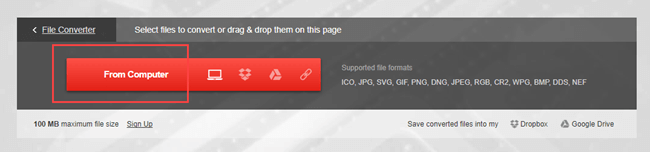
После добавления изображений выберите «JPG» в раскрывающемся меню и нажмите кнопку «Конвертировать», чтобы начать преобразование.
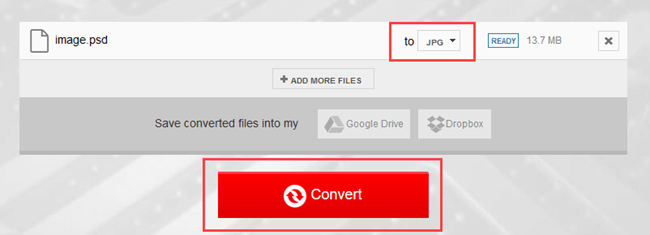
В зависимости от размера PSD-файла преобразование может занять некоторое время и может оказаться зависшим. Просто не закрывайте окно и подождите пару минут, чтобы завершить преобразование. После конвертации вы можете скачать конвертированное изображение, нажав кнопку «Скачать». При желании вы даже можете загрузить преобразованное изображение непосредственно на «Google Диск» или «Dropbox», нажав соответствующую кнопку.

Это все, что нужно сделать, и конвертировать PSD в JPG очень просто. Оставьте комментарий ниже, поделившись своими мыслями и опытом использования вышеуказанных методов для преобразования PSD-файлов в JPG.
Читайте также: Определите, является ли изображение подделкой Photoshop или нет.
